전원 버튼을 누르지 않고 iPhone을 잠그거나 잠금 해제하는 방법

iPhone 또는 iPad의 전원 버튼이 파손된 경우에도 AssistiveTouch를 사용하여 화면을 잠그거나 다시 시작할 수 있는 방법을 안내합니다.
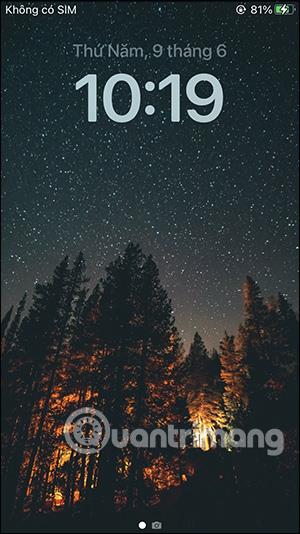
iOS 16은 공식적으로 기술 세계에 소개되었으며 iPhone 8 이상 모델은 iOS 16으로 업그레이드할 수 있습니다. iOS 16은 다양한 옵션으로 iOS 16 잠금 화면을 사용자 정의하는 것을 포함하여 사용자에게 많은 경험을 제공합니다. 이전에는 아이폰 잠금화면 배경화면을 설정할 때 별다른 옵션 없이 아주 간단했어요. 그러나 iOS 16에서는 글꼴, 색상 등을 조정할 수 있는 더 많은 옵션이 제공됩니다. 아래 문서에서는 iOS 16 잠금 화면을 사용자 정의하는 방법을 안내합니다.
iOS 16 잠금 화면 사용자 정의 지침
1 단계:
iOS 16으로 업그레이드한 후 기기에 로그인합니다. 그런 다음 iPhone 잠금 화면을 길게 누릅니다 . 그러면 iPhone 잠금 화면의 배경화면 옵션이 표시됩니다. 원하는 iPhone 잠금 배경화면 유형을 선택하려면 옆으로 스와이프하세요.
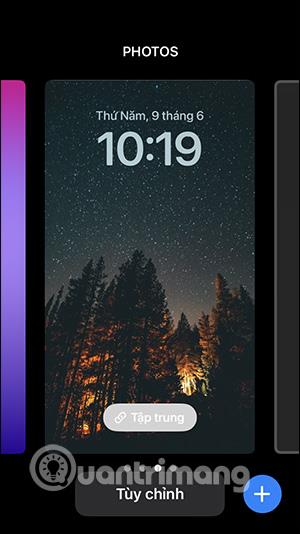
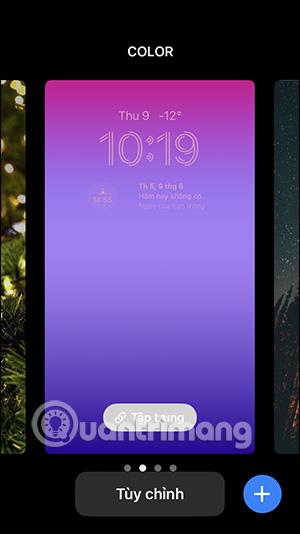
2 단계:
새 iPhone 잠금 화면을 추가 하려면 새로 추가에서 아래로 살짝 민 다음 파란색 더하기 아이콘을 클릭하세요 .
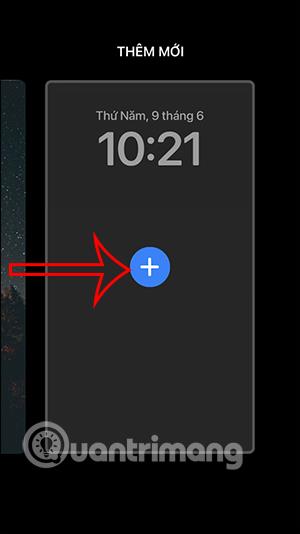
3단계:
이제 날씨 스타일, 이모티콘, 색상 등 iPhone에 대한 다양한 잠금 화면 스타일 옵션이 있음을 알 수 있습니다 . 이 인터페이스에서 모든 제안을 확인한 다음 사용하려는 새 화면 유형을 클릭합니다.

4단계:
예를 들어, 이모티콘 잠금 화면 에서는 아이콘 아이콘을 클릭하여 원하는 이모티콘을 변경할 수 있습니다 . 여기에서 다른 이모티콘을 클릭합니다. 결과는 아래와 같은 새로운 잠금 화면이 됩니다.
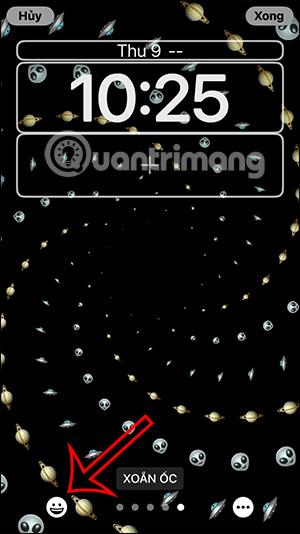
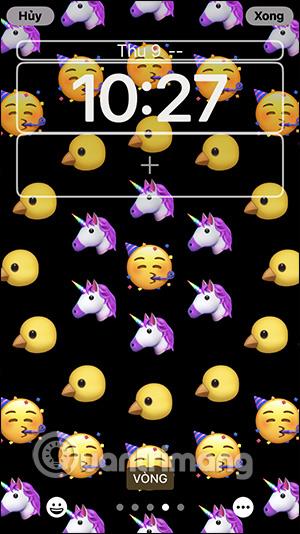
또한 나선형 스타일, 링 스타일, 큰 격자, 작은 격자와 같이 잠금 화면에 이모티콘 아이콘을 표시하기 위한 더 많은 옵션 도 있습니다.
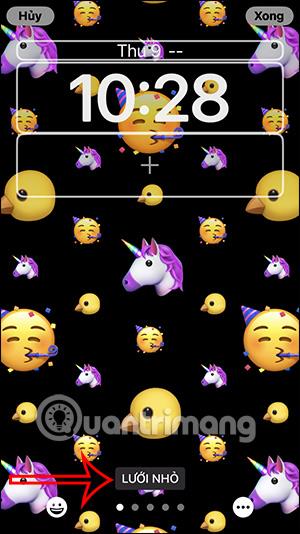
다음으로 배경색을 선택하여 배경을 변경하는 옵션이 있습니다 . 디자인을 완료한 후 완료를 클릭하면 새로 생성된 화면이 저장됩니다.
선택한 배경화면 유형에 따라 다양한 사용자 정의가 가능합니다.

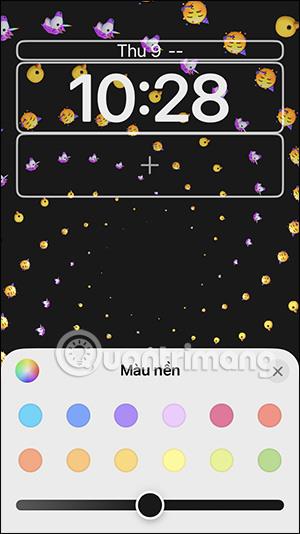
5단계:
또한 더하기 아이콘을 클릭하면 위젯을 추가하여 잠금 화면에서 바로 액세스할 수 있습니다 . iOS 16 잠금 화면에서 추가하려는 유틸리티를 찾습니다.
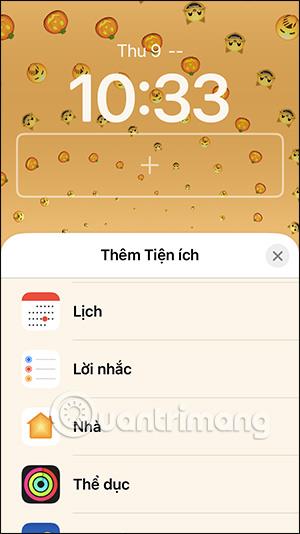
각 위젯은 크기와 표시 내용이 다릅니다. 유틸리티를 누른 상태에서 더하기 기호 프레임으로 이동하면 됩니다 . 동시에 2개의 유틸리티를 사용할 수 있습니다.
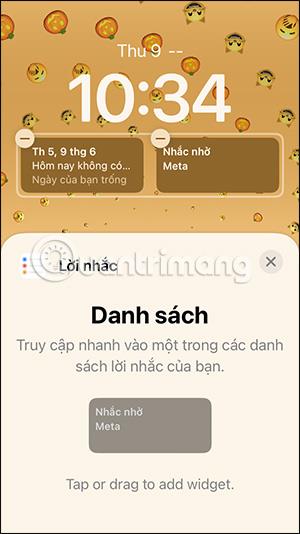
6단계:
아이폰 잠금화면 결과가 아래와 같이 변경되었습니다. 위젯을 탭하면 콘텐츠에 즉시 액세스할 수 있습니다.
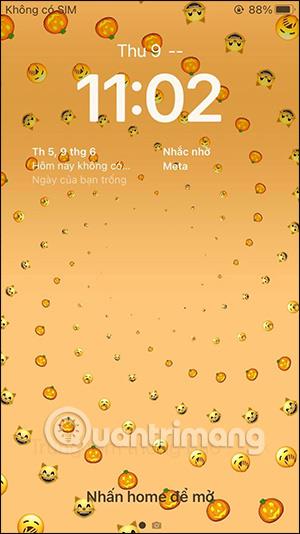

만족스럽지 않으면 기존 잠금 화면에서 사용자화를 클릭하여 다시 변경하거나, 위에서 설명한 대로 완전히 새로운 iPhone 잠금 화면을 생성할 수 있습니다.
iOS 16 잠금 화면 생성에 대한 비디오 튜토리얼
iPhone 또는 iPad의 전원 버튼이 파손된 경우에도 AssistiveTouch를 사용하여 화면을 잠그거나 다시 시작할 수 있는 방법을 안내합니다.
iOS 17의 새로운 기능을 통해 iPhone의 연락처 사진 개인 정보 보호를 세밀하게 조정할 수 있는 방법을 알아보세요.
iOS 14 및 iPadOS 14부터 Apple은 사용자가 시스템에서 기본 브라우저를 선택할 수 있는 매우 유용한 기능을 도입했습니다. Microsoft Edge를 쉽게 기본 브라우저로 설정하는 방법을 알아보세요.
iPhone의 전면 카메라로 사진을 찍으면 뷰파인더가 이미지를 반전시킵니다. iOS 14을 통해 Apple은 이 간단한 설정을 기기의 카메라 앱에 통합했습니다.
iOS 15에서 원래 Safari 디자인으로 돌아가기 위한 쉽게 따라 할 수 있는 방법과 설정을 소개합니다.
iOS 16의 Apple 지도 애플리케이션을 사용하여 정류장을 추가하는 쉽고 빠른 방법을 알아보세요. 사과 지도에 정류장을 더 추가하기
Zen Flip Clock 애플리케이션을 통해 iPhone에 플립 시계를 설치하고 설정하는 방법을 알아보세요. 다양한 사용자 정의 옵션으로 독특한 인터페이스를 경험하세요.
Apple Music에서 자동 음악 재생을 끄는 방법을 알아보세요. WiFi가 없을 때 모바일 데이터를 절약할 수 있는 유용한 팁입니다.
Safari에서 사용자 프로필 생성은 iOS 17용으로 업데이트된 새로운 기능입니다. 이 가이드는 Safari에서 사용자 프로필 만들기에 대한 모든 정보를 제공합니다.
Photo Shuffle을 사용하여 iOS 16의 잠금 화면을 개인화하세요. 여러 장의 사진을 자동으로 표시하거나 수동으로 선택할 수 있습니다.








